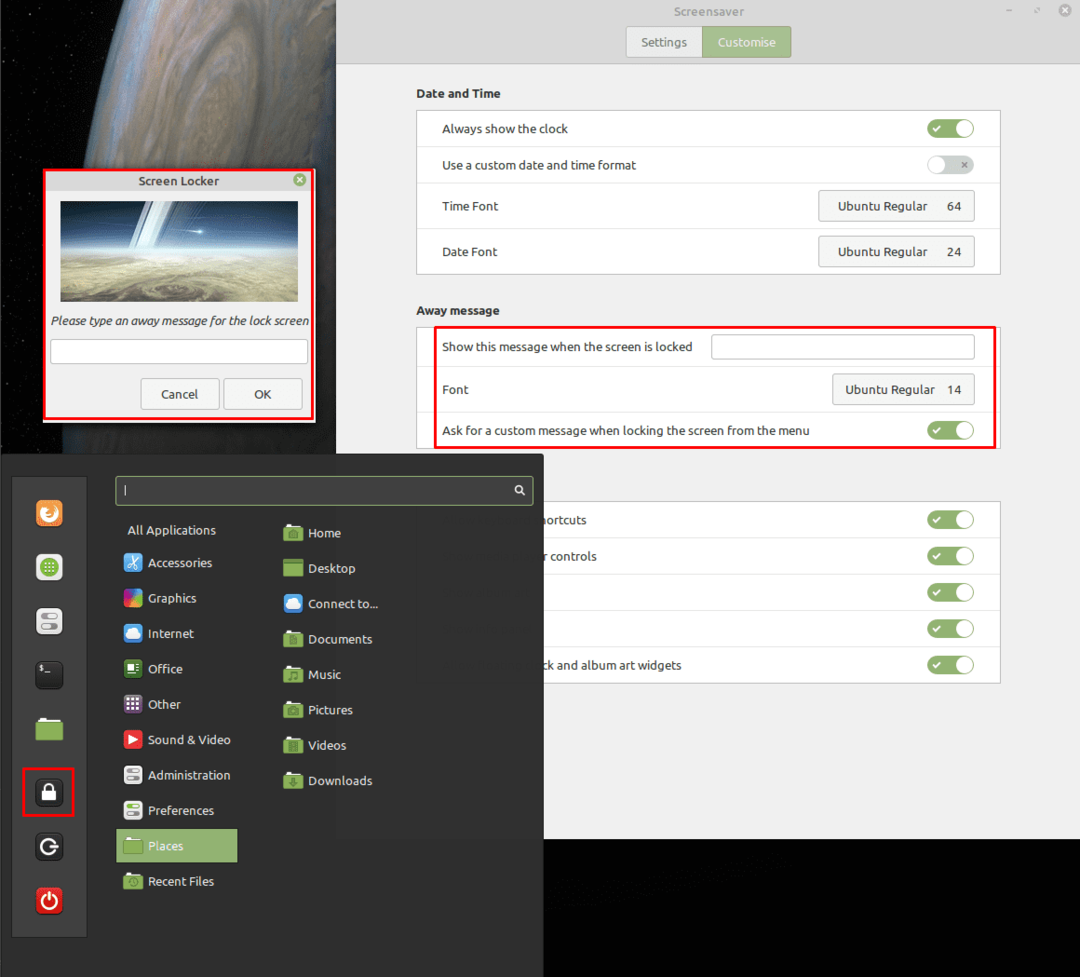Saat Anda menjauh dari komputer, sebaiknya Anda menguncinya, untuk mencegah orang lain mengaksesnya, dan semua dokumen dan akun online Anda. Untuk membantu melindungi komputer Anda jika Anda lupa mengunci komputer Anda, Mint akan secara otomatis beralih ke screensaver dan mengunci layar Anda setelah beberapa saat tidak aktif.
Ada beberapa opsi yang dapat Anda konfigurasi untuk layar kunci. Untuk melakukannya, Anda perlu membuka pengaturan screensaver, dengan menekan tombol Super, lalu mengetik "Screensaver" dan menekan enter.
Tip: Kunci "Super" adalah nama yang digunakan banyak distribusi Linux untuk merujuk ke kunci Windows atau kunci "Perintah" Apple, sambil menghindari risiko masalah merek dagang.
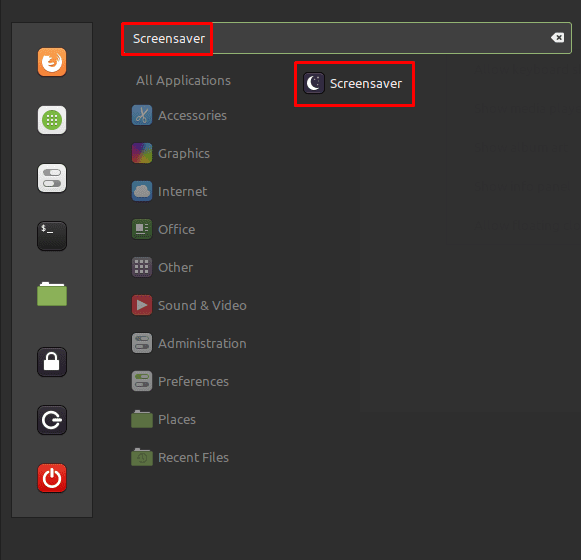
Setelah berada di pengaturan screensaver, alihkan ke tab "Sesuaikan". Untuk mengelola tampilan jam di layar kunci, Anda perlu mengonfigurasi opsi di bagian "Tanggal dan Waktu". Jam diaktifkan melalui opsi "Selalu tampilkan jam".
Jika Anda mengaktifkan "Gunakan format tanggal dan waktu khusus", Anda dapat mengonfigurasi format jam dan tanggal di layar kunci. Untuk memahami sintaks untuk pemformatan ini, klik tombol "Tampilkan informasi tentang sintaks format tanggal" yang terlihat setelah penggeser format khusus diaktifkan.

Dua opsi tanggal dan waktu terakhir memungkinkan Anda untuk mengonfigurasi font dan ukuran font yang digunakan untuk jam dan tanggal. Klik font saat ini untuk membuka jendela yang memungkinkan Anda memilih font dan ukuran font baru.

Pesan Layar Kunci Kustom
Untuk menambahkan pesan khusus ke layar kunci, Anda perlu mengedit opsi di bagian "Pesan pergi". "Tampilkan pesan ini saat layar terkunci" adalah kotak teks sederhana, masukkan teks apa pun dan itu akan ditampilkan di layar kunci. Sekali lagi, Anda dapat mengatur font dan ukuran font pesan tandang dengan mengklik opsi "Font".
Jika Anda ingin mengubah atau mengganti pesan layar kunci sebagai pengaturan satu kali, Anda dapat mengaktifkan opsi "Minta pesan khusus saat mengunci layar dari menu". Saat Anda mengunci layar melalui menu mulai, Anda akan diminta untuk memasukkan pesan layar kunci yang akan menggantikan pesan layar kunci default untuk sementara.